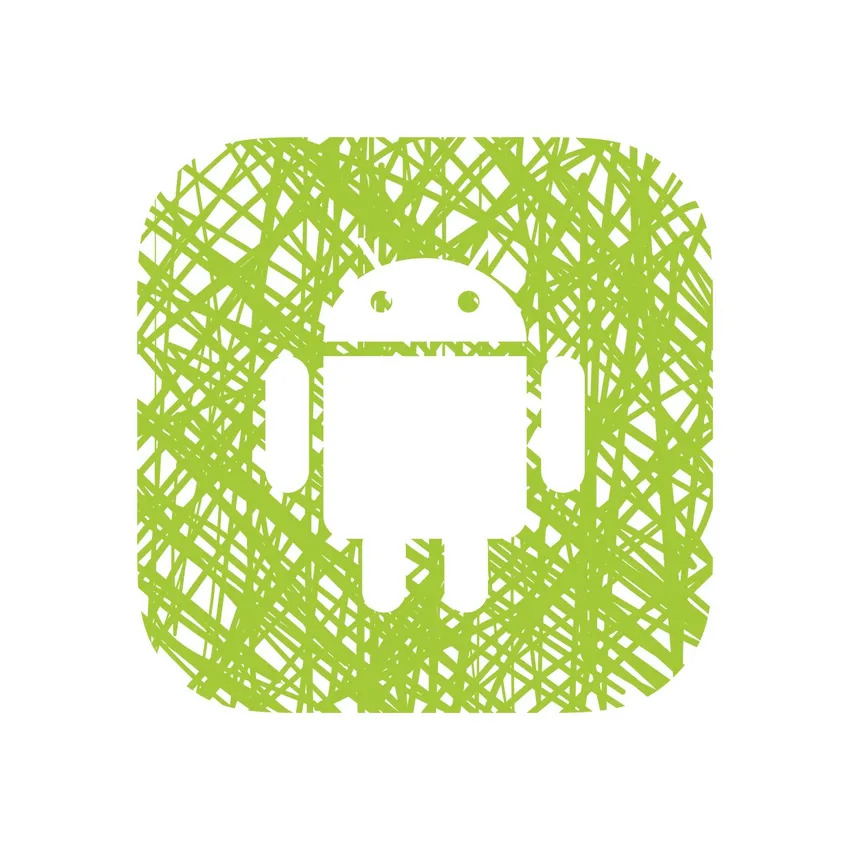
Zajímavá fakta pro Android -
Android je už nějakou dobu nejoblíbenějším mobilním operačním systémem. Údajně bylo aktivováno přes 1, 4 miliardy zařízení Android. Pokud toto čtete, je pravděpodobné, že používáte zařízení se systémem Android! V průběhu let si uživatelé přizpůsobili prostředí Android svým potřebám a nechali svá zařízení nastavit pro maximální produktivitu. Google neustále aktualizuje operační systém Android, aby přinesl některé velké změny v uživatelském prostředí. Některé z těchto změn jsou však tak jemné, že sklouznou pod váš radar. Ať už se jedná o drobné změny stávajících funkcí, nové úvody do vašeho zařízení nebo dokonce skvělé starší triky, nemůžete je sledovat všechny! Sestavili jsme pro vás seznam nejlepších skutečností pro Android, o kterých byste možná nevěděli.
10 nejlepších faktů o telefonu Android
-
Vyhledejte ztracené zařízení Android a vzdáleně jej smažte
Všichni z nás (dobře, většina z nás!) Zažili ztrátu našich telefonů v určitém okamžiku. Je to hrozné. Zejména v dnešní době, kdy je na našich zařízeních mnoho citlivých informací. Telefony se skutečně staly rozšířením sebe samých. Aby vám Google přestal dělat starosti a běh po celém světě a hledal Android, udělal neuvěřitelně cool správce zařízení Android.
Pustili jste telefon někde v domě? Dostali jste krytí! Nechal jste to v obchodě po dni nakupování? Dostali jste krytí. Váš telefon je nepřístupný a nechcete, aby někdo slíbil? Dostali jste krytí.
Vše, co musíte udělat, je zajistit, aby vaše zařízení:
- Připojení k internetu (prostřednictvím WiFi nebo mobilních dat)
- Přihlásili jste se do Google ze svého zařízení
- Poté navštivte tento odkaz: https://www.google.com/android/devicemanager a přihlaste se
Správce zařízení Android pak umožňuje zobrazit polohu zařízení na mapách Google, zazvonit, zamknout a resetovat heslo zařízení a nakonec vymazat všechna data v zařízení. Tato úžasná funkce umožňuje, je velmi užitečné a umožňuje, aby se telefon, který jste ztratili, dostal zpět do kapsy!
-
Fakta o Androidu - offline mapy
Lhal bych, kdybych ti řekl, že bych mohl navigovat v mém městě bez mého telefonu. Mapy Google byly dokonalým nástrojem k procházení jakékoli geografické polohy. Google pravděpodobně zmapoval nejužší ulice a nejsilnější džungle a dostal mě z jam (doslova!) Vícekrát, než jsem mohl spočítat.
Představoval bych si, že mnozí z vás, stejně jako já, se stali závislými na Mapách Google, a jejich absence by ve skutečnosti ovlivnila čas, který by trvalo, než se dostane do neznáma. Co by se stalo, kdybyste při jízdě ztratili připojení k internetu? Jistě to zní problematicky. No, ne. Google vás zde také zakryl, protože si do zařízení můžete stáhnout mapu konkrétní oblasti.
Kteroukoli mapu můžete provést offline pomocí následujících jednoduchých kroků:
- Spusťte v zařízení Android aplikaci Mapy
- Klepněte na vyhledávací lištu a přejděte dolů
- Klepněte na „Stáhnout novou offline oblast“
- Vyberte konkrétní oblast, kterou chcete přepnout do režimu offline, a stiskněte stáhnout
Voila. To je vše, co musíte udělat, abyste nikdy nebyli daleko od Google Android Maps. Možná nebudete moci používat navigační funkci bez internetu a GPS, mapy by však byly stále lepší než mít nic!
-
Fakta pro Android - Přizpůsobitelná rychlá nastavení
Rychlá nastavení a oznámení zavedená Androidem byla inovativní a revoluční. Rychle se stali prvkem, se kterým se Android spojil nejvíce. Snadnost přístupu, která přišla s tímto rozhraním, byla jako žádná jiná na trhu.
V průběhu let došlo k rychlému nastavení uživatelského rozhraní rychlých změn. Přepracovaná rychlá nastavení v Lollipopu byla velmi potřebná pro změnu rozhraní. To se zbavilo blokačních nepořádků a způsobilo to, že uživatelské rozhraní bylo mnohem plynulejší. Toto spolu s uvedením všech důležitých přepínačů v centru pozornosti udělalo rychlé nastavení uživatelského rozhraní. Jeho tuhost však nechala něco být žádoucí. Toto je vyřešeno v nejnovější aktualizaci pro Android. Pokud tedy vaše zařízení používá systém Android 6.0 Marshmallow, skrytá nabídka vám umožní přístup k hraní s rychlým nastavením a stavovým řádkem.
Chcete-li získat přístup k tajnému „System UI Tuner“, postupujte takto:
- Rychlé nastavení otevřete dvojitým přejetím oznámení dolů nebo dvojitým prstem
- Stiskněte a přidržte převodový stupeň v pravém horním rohu, dokud se nezačne otáčet (poklepáním na něj se nastavení pouze otevře)
- Pusťte se po 5 sekundách a dostanete vyskakovací okno „Gratulujeme! Do nastavení byl přidán tuner uživatelského rozhraní systému. “
- Přejděte na nastavení a přejděte na hlavu nastavení systému a otevřete System UI Tuner
- První otevření by vás upozornilo. Pokračujte stisknutím 'GOT IT'
Nyní máte možnost hrát si s dlaždicemi rychlého nastavení, stavovým řádkem a dokonce přidat procentuální podíl na ikonu baterie na stavovém řádku!
-
Fakta pro Android - výběr textu
Když už mluvíme o věcech, které se změnily v systému Android 6.0 Marshmallow, systém výběru textu dostal skvělý nový design.
Nová nabídka pro výběr textu namísto vytvoření nabídky v horní části obrazovky se nyní nyní zobrazuje jako plovoucí panel nástrojů nad zvýrazněným. Matoucí rozložení tlačítka bylo nahrazeno jasným textem.
Kromě vyjmutí / kopírování / vložení byl nový panel nástrojů vylepšen o některé nové funkce. Stisknutím tlačítka nabídky na panelu nástrojů se zobrazí některé jedinečné možnosti. Tlačítko sdílení otevírá standardní dialogové okno sdílení Android a umožňuje tento text přesunout mezi aplikacemi pro Android. Pokud máte nainstalovaný Překladač Google, můžete dokonce překládat text z panelu nástrojů. Nejenom to, že aplikace pro Android mohou do lišty nástrojů vložit své vlastní možnosti, jako je aplikace Dokumenty Google, což vám dává možnost „vložit odkaz“.
-
Fakta pro Android - Google Now
Elegantní osobní asistent společnosti Google je pravděpodobně jednou z mých nejpoužívanějších funkcí v telefonu s Androidem. Sleduje doslova všechno. Skóre vašich oblíbených sportovních týmů, plán vašich nadcházejících letů, relevantní zpravodajské příběhy, návrhy restaurací podle umístění. Seznam je nekonečný. Nejlepší je, že tato integrace je bezproblémová, i když používáte více než jedno zařízení. Jedinou funkcí, která mě nejvíce baví, je hlasově aktivované vyhledávání. Vše, co musíte udělat, je vyslovit „OK Google“ kdykoli během používání vašeho zařízení. Objeví se Chytré karty Google. Odtud můžete nastavit budíky, schůzky, zavolat komukoli ve svém telefonním seznamu nebo jen provést pravidelné vyhledávání Google. Postup aktivace rozpoznávání hlasu:
- V šuplíku aplikace přejděte na aplikaci Google
- Klepněte na tlačítko v levém horním rohu nebo jednoduše přejeďte prstem doleva
- Vyberte nastavení
- Přejděte na hlas a otevřete detekci „Ok Google“
- Zapněte „Z jakékoli obrazovky“ a trénujte svůj hlasový model
Chytré karty Google si také mohou přečíst text na obrazovce a poskytnout vám výsledky o něčem zajímavém - filmy, místa, události atd. Tato funkce je však k dispozici pouze pro Android 6.0 Marshmallow .
Doporučené kurzy
- Kurz o Xcode 7
- Kompletní školení aplikací pro iOS 9
- Online školení na principech Androidu
- Absolvujte kurz Základy iOS 8
-
Fakta pro Android - více uživatelů
Neváháte předat telefon dětem a přemýšlíte, jestli omylem zavolají? Nebo to prostě nechceš předat svému příteli, protože ty si budou bát? Máte tablet, který byste chtěli s někým sdílet, ale nemůžete to udělat schůdným způsobem?
Android má dobře integrovaný víceuživatelský systém, který by mohl být odpovědí na všechny vaše starosti. Tato funkce umožňuje nastavit různé profily pro ostatní uživatele a mnoho dalšího. Chcete-li vytvořit další profil, stačí:
- Jdi do nastavení
- Přejděte dolů a vyberte možnost Uživatelé
- Zde máte možnost vybrat 'Host' nebo nastavit nového uživatele
Profil hosta umožňuje nastavit dočasný profil. Můžete se rozhodnout povolit tomuto profilu provádět hovory klepnutím na zařízení vedle možnosti „Host“ v nabídce „Uživatelé“. Chcete-li přepnout zpět, jednoduše přejeďte dvěma oznámeními dolů a získáte přístup k rychlým nastavením a klepněte na portrét v pravém horním rohu. Tím se odstraní profil „Host“.
Všechno je podobné, pokud si přejete vytvořit jiný uživatelský profil, kromě toho, že tento profil nebude smazán při přepnutí zpět, ale lze jej odstranit pouze v nabídce „Uživatelé“ v původním profilu.
-
Fakta pro Android - Smart Lock
Neustálé odemykání telefonu Android se občas stává přetažením. Cue v 'Smart Lock'. Smart Lock je zajímavá funkce, která minimalizuje nepohodlí, s nimiž budete mít zámek v telefonu, aniž by to ohrozilo bezpečnost vašeho zařízení.
Smart Lock vám poskytne různé možnosti přepínání zámku na vašem zařízení. Pokud je zařízení připojeno k důvěryhodnému zařízení, jako jsou chytré hodinky, Bluetooth ve voze nebo značka NFC, automaticky zablokuje zámek. Stejně tak můžete nastavit toto automatické odemykání na důvěryhodném místě, jako je váš domov nebo kancelář, s obličejem nebo hlasem, a dokonce ho nechat odemknout pohyby těla.
Pokud vaše zařízení se systémem Android 6.0 Marshmallow najdete možnost „Smart Lock“, jednoduše přejděte na Nastavení> Zabezpečení> Smart Lock. Pokud však běží na systému Android 5.0 Lollipop, inteligentní zámek lze povolit pomocí:
- Přejděte na nastavení a přejděte dolů k zabezpečení
- Vyhledejte důvěryhodné agenty ve spodní části nabídky a přepněte „Smart Lock (Google)“
- Přejděte zpět a najděte „Smart Lock“
-
Fakta pro Android - režim pro vývojáře
Režim pro vývojáře vám nabízí spoustu možností, které pravděpodobně nikdy nepoužijete, ale jsou skvělé mít ve svém zařízení a je zábavné si s nimi hrát. Režim vývojáře je však nejhorší tajný systém Android, protože k němu musíte získat přístup přes některé obruče.
Chcete-li získat možnosti vývojáře, postupujte takto:
- Přejděte na nastavení a přejděte dolů na „O telefonu“
- Najděte „Build Number“ sedmkrát
- Získáte vyskakovací okno, které vám řekne, že jste nyní vývojář
- Jednoduše se vraťte k nastavení a nyní najdete „Možnosti vývojáře“
Možnosti pro vývojáře mají řadu funkcí, které pro vás pravděpodobně nejsou příliš užitečné, ale jsou neuvěřitelně zábavné. Jednou z funkcí, kterou bych osobně rád použil, je zmenšení animací na 0, 5x. Díky tomu je zařízení Snappier a lépe reagovat. Zbavte se těchto možností a zjistěte, zda nenajdete něco podle vašich představ!
-
Fakta pro Android - velikonoční vajíčko
Pokud jde o skákání přes obruče k získání přístupu, jaký by byl produkt Google s jednou z jejich ochranných známek kraslic? Stejně jako klon ptáka klopového ptáka Flappyho v poslední iteraci Androidu, i jeho současná verze pro Android má věrný svému jménu marshmallow ochucený klon ptáka Flappyho. Chcete-li se dostat do hry:
- Přejděte do nastavení a najděte „O telefonu“
- Přejděte dolů na „Verze Android“ a klepněte na ni, dokud se na obrazovce nezobrazí symbol
- Dlouhým stisknutím spustíte hru
Dovolte mi vás varovat, tato hra je neuvěřitelně těžká! Já sám jsem nebyl schopen skóre více než 5. Dokážete porazit mé skóre?
-
Fakta pro Android - více oken
Jste pokročilý uživatel a chcete něco efektního? Tak tohle je pro vás.
Funkci více oken přítomnou v řadě Samsung Galaxy lze nyní používat ve vlastních zařízeních, pokud běží na systému Android 6.0 Marshmallow. Multi Window vám umožňuje otevřít více než jednu aplikaci společně na stejné obrazovce. V zásadě usnadňuje skutečné multi-tasking.
Chcete-li získat přístup k této úžasné funkci, vše, co potřebujete, je porozumění zakořenění a blikání a postupujte podle pokynů v tomto odkazu.
Tím se uzavírá můj seznam nejasných nebo neznámých faktů o telefonech se systémem Android, které vám mohou pomoci při dalším používání zařízení.
Doporučený článek
Zde je několik článků, které vám pomohou získat více podrobností o faktech o systému Android, takže stačí projít odkaz.
- Užitečné funkce pro Android Marshmallow (pokročilé)
- 10 nejlepších aplikací pro Android a jak je používat
- iOS vs Android
- 8 užitečných alternativ Siri pro Android
- 19 Užitečný krok k použití aplikací Google Android pro každý blogger
- Aplikace pro produktivitu Android pro rok 2016
- Produktivita Android | Top 10 aplikací